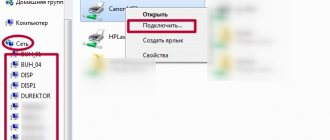Как пользоваться Blender для начинающих
Дальше мы рассмотрим как пользоваться Blender для начинающих. Эта инструкция не научит вас моделированию, но вы поймете основы работы с программой. Но сначала нужно рассмотреть интерфейс главного окна.
Главное окно программы
Главное окно можно поделить на несколько условных областей, которыми вам предстоит пользоваться. Вот они:
- Основное меню программы;
- Меню переключения вида;
- Левая панель навигации;
- Панель инструментов справа;
- Основная рабочая область;
- Строка времени внизу.
Все эти области были подчеркнуты на снимке экрана. По умолчанию в рабочей области отображается 3D фигура — куб. Дальше мы рассмотрим основные действия, которые можно с ней сделать.
Основы навигации
Программой очень просто управлять, вот основные приемы навигации:
- Чтобы изменить угол обзора зажмите среднюю кнопку мыши и перемещайте ее;
- Чтобы перемещаться вверх-вниз или назад-вперед зажмите кнопку Shift и среднюю кнопку мыши, затем двигайте ее;
- Для изменения масштаба используйте колесо прокрутки;
- Чтобы выбрать объект щелкните по нему правой кнопкой или щелкните правой кнопкой вне объекта, чтобы отменить выбор;
- Для выбора нескольких объектов удерживайте кнопку Shift во время выбора;
- Чтобы выбрать все объекты нажмите A, и еще раз чтобы отменить выбор, выбранные объекты будут выделены желтым.
Режимы работы
Программа для 3D моделирования Blender может работать в нескольких режимах:
- Режим объекта (Object mode) — позволяет выбирать объекты, перемещать их, поворачивать, и двигать как вам нужно;
- Режим редактирования (Edit mode) — позволяет изменить вершины объекта, его линии и плоскости, вы можете изменять сетку в этом режиме.
- Скульптурный режим ( Sculpt mode) — режим редактирования 3D сетки;
- Режим рисования (Vertex Paint mode) — позволяет изменить цвета фигур;
- Режим рисования текстур (Texture Paint mode) — позволяет раскрашивать текстуры;
- Режим толщины (Weight Paint mode) — позволяет изменить толщину поверхностей;
- Сеточный режим (Particle mode) — удобен для работы с системами частиц.
Для переключения между этими режимами можно использовать кнопку Tab или меню:
В этой статье мы будем использовать только первых два режима, они основные.
Изменение объектов
3D моделирование Blender начинается с изменения объектов. Обратите внимание на стрелки, которые появляются около объекта, когда вы его выбираете. Это направляющие стрелки, и они указывают на грани системы координат. Красная стрелка соответствует оси X, зеленая — ось Y, а синяя — ось Z. Эти стрелки позволяют более точно перемещать объекты.
Переместить объект можно несколькими способами:
- Просто перетащите его правой кнопкой мыши;
- Нажмите G и перетащите объект в нужное место;
- Нажмите на одной из стрелок и перемещайте объект вдоль нее.
Поворачивать объекты тоже очень просто. Все что нужно сделать — это выбрать объект и нажать кнопку R. Если вы хотите повернуть объект вокруг определенной оси, нажмите R, а затем одну из клавиш X, Y, Z. Они соответствуют осям координат.
Для масштабирования используйте кнопку S. Опять же, для масштабирования по одной из осей нажмите X, Y или Z.
Создание объектов
Работа в Blender предполагает не создание нескольких объектов в основной области. Сначала обратите внимание где находится 3D курсор. Именно в этом месте будет вставлен объект. По умолчанию он расположен в начале координат, но вы можете его переместить в любой место просто кликнув левой кнопкой.
Затем откройте меню «Add» в нижней части экрана и выберите нужный тип объектов, например, фигуры (Mesh), а затем саму фигуру. После ее добавления она появится около курсора. Так вы можете добавить любой объект.
Редактирование объектов
В режиме редактирования вы можете изменять размеры и характеристики объектов. Можно выбирать отдельные части объектов: вершины, линии и плоскости. Что нужно выбрать можно указать на панели:
Дальше работа похожа на перетаскивание объектов. Выберите нужную часть правой кнопкой и тащите куда нужно. Также в режиме редактирования вы можете выделить несколько вершин и объединить их вместе. Для этого выберите нужные вершины с помощью «Shift» затем нажмите «W» и выберите пункт меню «Merge».
Также в режиме редактирования вы можете вытягивать части объекта. Для этого выберите грань, вершину или плоскость, а затем нажмите «E» и перетащите ее в нужное место.
Вы можете вырезать часто объекта чтобы перетащить ее в другое место или развернуть. Для этого нажмите Ctrl+R и выберите нужную часть просто двигая мышь, затем эта часть будет отмечена и вы сможете сделать с ней все что нужно.
Модификаторы
Модификаторы позволяют изменять характеристики вашей фигуры по определенным алгоритмах. Чтобы использовать модификаторы вернитесь в режим объекта, затем на правой панели выберите иконку со значком ключа:
Дальше нажмите «Add Modifier» и выберите нужный модификатор. Вы можете поэкспериментировать с ними. Чаще всего вам придется использовать «subdivision surface». Он позволяет сгладить углы поверхности. Все параметры модификатора будут находиться на правой панели. С помощью пункта «View» вы можете настроить силу скругления:
Сохранение результата
Чтобы сохранить результат своей работы откройте меню «File» и выберите опцию «Save»:
Затем вам нужно выбрать место для сохранения и нажать «Save blender file». Работа будет сохранена в формате Blender, и вы сможете продолжить ее редактировать. Но если вам нужна обычное изображение, в меню «File» выберите пункт «Export», затем выберите формат нужной картинки:
Наша инструкция как пользоваться Blender 3d для чайников подходит к концу.
Использование Главных Модификаторов для Манипуляции Меш-Объектами
Прежде чем мы начнем изменять формы меш-объектов, мы должны хорошо освоить создание, перемещение, вращение и масштабирование основных меш-объектов. Три основных способа модификации используются в Blender (в Объектном Режиме):
- кнопка «G» — перемещение или захват (grab) объекта
- кнопка «S» — изменение размера (scale) объекта
- кнопка «R» — вращение (rotate) объекта
Если вы хотите использовать эти модификации с точными параметрами (например повернуть объект по оси Х на 90 градусов или изменить размер на точное значение единиц) — вы можете использовать «Цифровое Окно» (Свойства Трансформации), которое вызывается нажатием клавиши «N».
Если Вы хотите переместить объект по определенной оси (X, Y, Z), введите команду движения «G» и переместите объект в сторону нужной вам оси. Зажмите колесико мышки (не крутите его, просто нажмите как кнопку). Это ограничит перемещение объекта по определенной оси. При перемещении объектов вы также можете пользоваться клавишами X, Y, Z.
Выводы
В этой статье мы рассмотрели как пользоваться Blender 3d для моделирования различных фигур и объектов. Конечно, вы не стали профессионалом, но зато теперь знаете на что способна программа для моделирования Blender и как ею пользоваться.
Похожие записи:
- Установка Gimp в Ubuntu
9 июля, 2015
- Как пользоваться Gimp 2
2 января, 2017
- Как пользоваться Inkscape
21 марта, 2017
- Как пользоваться Krita
2 апреля, 2017
Видео к Blender 3D
Уроки по Blender 3D для начинающих
Полезный, интересный курс, состоящий из 28 видео уроков, общей продолжительностью 6 часов 30 минут. За это время, автор подробно расскажет об интерфейсе программы и научит создавать 3D-модели разной сложности.
Где учиться на 3D – художника
Из курса вы узнаете, как сделать 3D фотографию и научитесь работать с трекингом камеры. Наглядность видео формата значительно облегчает процесс обучения, и максимально быстро делает из новичков – уверенных пользователей. {banner_lesson} Урок 1 – Обзор интерфейса Урок 2 – Настройка интерфейса Урок 3 – Создание простого объекта Урок 4 – Моделирование вазы Урок 5 – Создание колец Урок 6 – Создание колец (Материалы, свет, постобработка) Урок 7 – Создаем мир ящиков Урок 8 – Мир ящиков (Пост-обработка, материалы, свет) Урок 9 – Моделирование табуретки Урок 10 – Моделирование табуретки (Текстура, свет, рендеринг)
Использование стационарного блендера
Данное устройство является конструкцией целостного типа. Особенностью является то, что чаша, где происходит взбивание продуктов, и двигатель непосредственно связаны (подробнее о внутренних деталях — в статье устройство стационарного блендера). Поэтому требования инструкции по использованию следующие:
- Перед измельчением следует порезать продукты на небольшие кубики и только потом загрузить в чашу.
- После включения прибора необходимо помнить, что крышка чаши, где происходит измельчение, блокируется и открыть её возможно только в финале процесса обработки.
- Не следует помещать в чашу прибора горячие продукты. Это приводит к тому, что она очень быстро желтеет и теряет свою прозрачность. После этого будет трудно наблюдать за процессом приготовления.
- Строго запрещено загружать чашу блендера по самый верх, стараясь при этом ещё и уплотнить содержимое. Также не следует помещать в него малое количество продуктов, объем которых даже не достигает минимальной отметки, указанной на ёмкости. Это может привести к выходу силового агрегата из строя.
- Рекомендуется использовать чашу, которая позволит эффективно проводить процесс измельчения. Например, для двух или трёх человек достаточно будет ёмкости в один литр.
Применение погружного блендера
Данная разновидность идеальна для ежедневного пользования. Он подойдет для приготовления омлетов, смеси для блинчиков, соусов, паштетов и многого другого. Разберемся с правилами по использованию ручного блендера:
- Баланс режимов. Большинство моделей имеет «Трубо» режим (максимальной скорости). Производители рекомендуют постепенно переходить с минимальной скорости к максимальной.
- Крупные продукты предварительно необходимо разрезать.
- Нельзя перемалывать твердые продукты. Также при переработке ягод и фруктов следует извлекать косточки для предотвращения поломки блендера.
- Нельзя перемалывать слишком горячие или слишком холодные продукты.
Меры предосторожности
Следите за тем, чтобы в мотор не попадала жидкость. Мойку насадок и чащи осуществляйте исключительно мягкими моющими средствами, и используйте для этого обычные губки, а не жёсткие щётки. В случае со стационарным блендером подставку мыть категорически запрещается. Уход за ней заключается лишь в регулярном очищении поверхности влажными салфетками. Панель нужно будет отключить от сети.
Нельзя перегружать двигатель устройства. Нужно делать перерывы в процессе работы, в особенности если вы перемалываете приличное количество продуктов. При этом их понадобится очищать от кожуры и семян, если таковые имеются. А ещё нужно запомнить, что недостаточное количество продуктов в чаще также ведёт к перегреву мотора!
Соблюдая все правила и рекомендации, использование блендера превратится для вас в обыденное и приятное дело, и вы всегда будете радовать свою семью вкусными и полезными блюдами!
Инструкция по применению
Рекомендации по использованию блендера будут зависеть от приобретённой вами модели: погружная или стационарная, и о них мы расскажем ниже.
Погружной блендер
Погружная модель обладает компактными габаритами, и может без труда поместиться в любом кухонном шкафу. В комплекте зачастую идёт множество насадок, и по этой характеристике блендер можно сравнить с кухонными комбайнами. Работать этим блендером можно практически во всех ёмкостях, будь то чашка, кастрюля, глубокая тарелка или пластиковый судок.
Для приготовления блюда понадобится заложить продукты в любую глубокую ёмкость, установить на устройство подходящую насадку и приступить к работе. Блендер погружаем в выбранную чащу, взбиваем, измельчаем или смешивает наши ингредиенты. Чаще всего производители оснащают модели двумя режимами скорости, но есть и дополнительные опции, позволяющие готовить ещё быстрее. Главное не переусердствовать с их использованием, дабы устройство не перегревалось в процессе работы. После окончания приготовления понадобится отключить блендер от сети, снять используемую насадку и промыть её под проточной водой.
Стационарный блендер
Стационарные модели представлены в виде подставки с мотором и панелью управления, сверху которой устанавливаются чаши. В них легко можно сделать фарш, корейскую морковку, измельчить орехи и зелень, приготовить различные соусы, пюре, коктейли и другие напитки. А некоторые модели позволяют ещё и дробить кофейные зёрна либо лёд для прохладительных коктейлей.
Для приготовления понадобится лишь наполнить чащу продуктами, закрыть крышку, включить прибор и дождаться, пока он выполнить всю работу. К слову, на некоторых моделях в крышке есть специальное отверстие, позволяющее добавлять продукты уже в процессе работы. Это актуально, если вы готовите фарш, тесто для блинов, крем или соус из нескольких ингредиентов.
Если измельчаете крупные продукты (морковь, яблоки и т.д.), то предварительно нарежьте их на 5–6 частей, чтобы ножи блендера не тупились, и устройство не перегревалось в процессе работы. А если вам необходимо приготовить пюре из твёрдых корнеплодов, то нелишним будет добавить пару ложек сливок и бульона, что не только облегчит процесс измельчения, но и придаст вашему блюду пикантных вкусовых ноток.
Стационарный
Ко второму типу относится стационарный блендер. Под него на кухне надо заранее приготовить место. Также в нём задано строгое количество ингредиентов, которое может быть переработано за один раз. К преимуществам можно отнести то, что пользователю необязательно держать его в руках во время работы. Стационарный блендер всё делает сам.
Еще одним преимуществом является плотно закрытая крышка, что исключает разбрызгивание жидкостей во время приготовления. Довольно удобно с его помощью готовить всевозможные соусы, коктейли, смузи. Используют его и для приготовления детского питания.
Популярные насадки для ручного блендера
Многие производители блендеров часто предлагают выбрать наиболее подходящую комплектацию блендера. К ним можно отнести: Philips; Vitec; Scarlett. Каждая насадки имеет свое предназначение. Рассмотрим наиболее популярные и распространенные:
- Погружная насадка. Данная насадка является базовой и прилагается к любому блендеру. Она идеально подходит для приготовления крем-супа, пюре, смузи и коктейлей и другого. Такая насадка позволяет смешивать различные жидкости и другие продукты.
- Измельчитель. Такая насадка позволяет перемалывать орехи, зелень фрукты и другие продукты. Также идеально подходит для приготовления мясного фарша.
- Для картофельного пюре. Данный вид насадок подходит для продуктов с высоким содержанием крахмала и позволяют добиться идеальной консистенции.
- Венчик. Еще одна базовая насадка. Её основная задача – создавать воздушные массы. Идеальна для приготовления муссов и взбивания яиц.
- Нож для колки. Такая насадка неотъемлемый атрибут любителей коктейлей. Так как он прекрасно подходит для колки льда.
- Для идеальных кубиков. Для использования данной насадки нужна чаша комбайна. Такая насадка позволяет сократить время на приготовлении салатов и других блюд, в которых необходимы идеалать кубики!
Таким образом, существует огромное количество видов насадок для блендеров. Поэтому, прежде чем приобрести чудо-помощника на кухню, следует определиться, какие именно блюда вы готовите чаще всего.